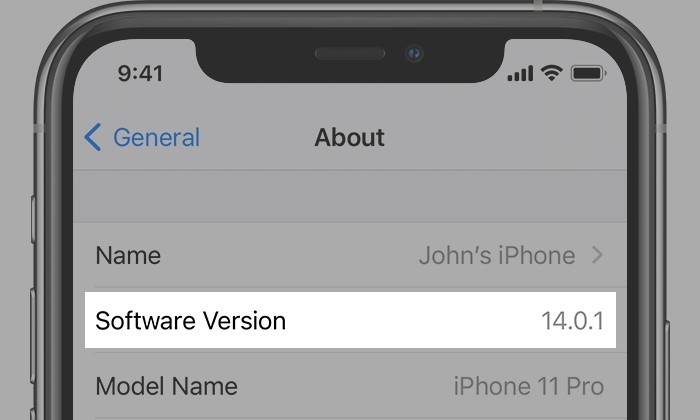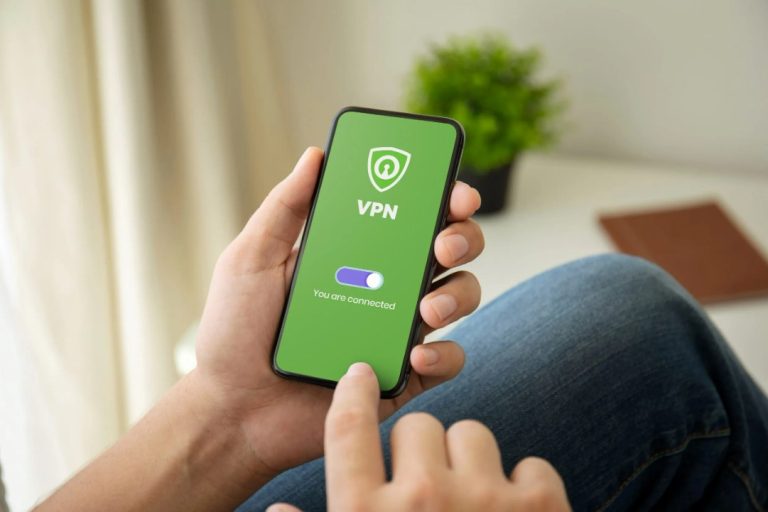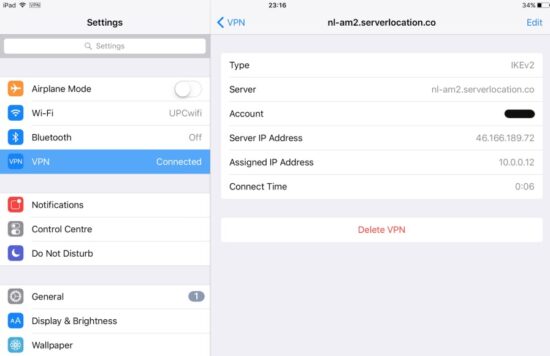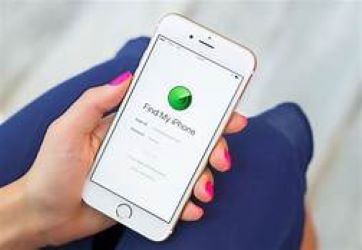Cara Memindahkan Kontak iPhone ke iPhone via iCloud dan iTunes
PindahLubang.com | Bagaimana cara memindahkan kontak iPhone ke iPhone dengan benar? Jika kamu baru saja membeli iPhone baru, masalah utama yang pasti dihadapi adalah mengirim atau transfer semua kontak dari perangkat lama.
Siapapun mungkin akan malas karena tidak punya waktu untuk melakukannya, tapi juga banyak orang mengaku kalau proses transfer kontaknya sangat sulit. Padahal, kalau diperhatikan dengan seksama justru memindahkan semua kontak dari iPhone ke iPhone justru mudah. Kamu bisa menggunakan iTunes atau tidak untuk mempercepat prosesnya, lho.
Bagi sebagian orang yang baru pertama kali menggunakan iPhone pasti akan menganggap kalau proses pemindahan data dan kontaknya sangat susah. Kamu sebetulnya tidak perlu buang waktu karena cara memindahkan kontak iPhone ke iPhone bisa dibilang cepat dan praktis.
Penggunanya pun dapat mengembalikan (restore) sampai mencadangkannya dengan mudah, lho. Jadi, kamu tak perlu takut kalau suatu saat kontak pilihan tidak ada karena pengguna iPhone dianjurkan backup dan restore semuanya terlebih dulu.
Daftar Isi
Cara Mencadangkan dan Memulihkan Kontak iPhone via iTunes
Jika kamu ingin mencadangkan sekaligus memulihkan semua kontak yang hilang pada iPhone lama, maka bisa menggunakan iTunes untuk mengatasi masalah tersebut. Kamu cukup memastikan kalau iTunes dapat diakses dengan Apple ID supaya semua datanya bisa dicadangkan dengan mudah.
Kalau kamu baru pertama kali melakukannya, simak cara mencadangkan dan memulihkan kontak iPhone via iTunes di bawah ini:
- Sambungkan iPhone ke sistem dan aktifkan iTunes.
- Cari perangkat kamu dan akses bagian Ringkasan.
- Jika muncul opsi Cadangan, pilih untuk mengambil cadangan pada PC.
- Klik Cadangkan Sekarang atau Backup Now dan tunggu beberapa saat hingga iTunes melakukan proses pencadangan secara keseluruhan.
- Jika data cadangan sudah diambil, sambungkan perangkat targetnya dan masuk ke menu Ringkasan.
- Pilih menu Pulihkan Cadangan.
- Terakhir, pilih pulihkan dan perangkatnya untuk menyelesaikan proses tersebut.
Cara Mensinkronkan Kontak dengan iTunes
Jika kamu ingin transfer kontak antar iPhone, langkah awal yang wajib dilakukan adalah sinkronkan kontaknya dengan iTunes terlebih dulu. Fungsinya supaya prosesnya bisa berjalan lancar dan semuanya dapat terbaca pada perangkat yang baru.
Jika kontak tidak disinkronkan, biasanya kamu akan sulit memindahkannya dari iPhone lama, lho. Simak cara mensinkronkan kontak dengan iTunes di bawah ini:
- Hubungkan iPhone ke sistem dan luncurkan iTunes versi terbaru.
- Klik tab Info, kemudian cari perangkatmu.
- Aktifkan menu Sinkronkan Kontak.
- Cari atau pilih semua kontak maupun grup yang tersedia.
- Berikutnya, tekan tombol Sinkronkan atau Sync dan tunggu beberapa saat hingga prosesnya selesai.
- Jika sudah, putuskan sambungan perangkatnya dan hubungkan iPhone targetnya.
- Klik tab Info lagi.
- Pilih menu Sinkronkan Kontak.
- Klik Lanjutan untuk mengganti kontak lama dengan yang baru.
- Terakhir, klik Sinkronkan dan ikuti langkah selanjutnya sampai proses sinkronisasinya berhasil.
Cara Memindahkan Kontak iPhone ke iPhone
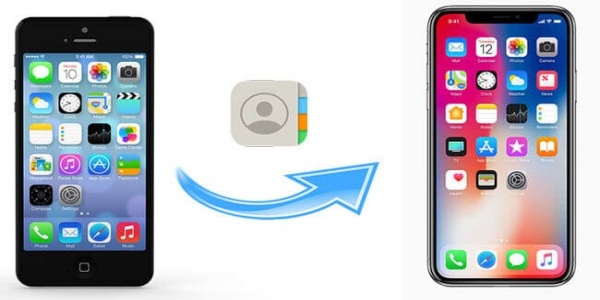
Barangkali kamu belum tahu tentang cara memindahkan kontak iPhone ke iPhone, maka bisa menemukan jawabannya melalui artikel ini. Kami sudah menyiapkan informasi lengkapnya sehingga pengguna iPhone dapat transfer data maupun kontak dengan cepat dan mudah.
Kamu tidak selalu bergantung terhadap penggunaan iTunes, lho. Pasalnya, proses transfer tersebut juga dapat dilakukan tanpa aplikasi tersebut. Jadi, semuanya bisa dilakukan lebih praktis dan kamu bisa menghubungi semua kontak maupun grup melalui iPhone baru.
Cara Memindahkan Kontak iPhone ke iPhone via iCloud
Kamu pasti tidak tahu kalau cara memindahkan kontak iPhone ke iPhone paling mudah adalah dengan menggunakan iCloud. Fitur ini memudahkanmu untuk mensinkronkan semua data pada perangkat apapun, lho.
Kamu juga bisa menggunakannya dengan mudah agar setiap data maupun kontak dapat dipindahkan dari perangkat lama ke yang baru lebih leluasa.
Jika kamu belum pernah melakukannya, maka bisa mencoba langkah-langkah transfernya sebagai berikut:
- Pertama, pastikan kedua iPhone sudah masuk dengan menggunakan Apple ID yang sama dan terhubung ke jaringan WiFi.
- Pilih menu Pengaturan atau Setting melalui kedua perangkat tersebut.
- Klik iCloud.
- Geser toogle Kontak atau Contact ke posisi ON yang berwarna hijau.
- Jika terdapat informasi mengenai penggabungan kontak, tekan tombol tersebut supaya tidak ada kontak yang bisa dihapus. Hal ini dikarenakan data dari kedua perangkat di upload ke iCloud dan disinkronkan melalui kedua iPhone. Jadi, kamu bisa sinkronkan melalui dua ponselnya terlebih dulu.
Cara Memindahkan Kontak iPhone ke iPhone via Restore Backup iPhone
Secara umum iCloud juga bisa digunakan sebagai sarana utama dalam mencadangkan semua data dan kontak pada iPhone, lho. Kamu juga dapat memanfaatkannya untuk memulihkan datanya ke iPhone yang berbeda.
Pengguna tidak perlu repot kalau suatu waktu ingin backup data tapi akun terkait tidak bisa digunakan, karena kamu cukup mengandalkan iCloud saja.
Berikut cara memindahkan kontak iPhone ke iPhone via restore backup perangkatnya sebagai berikut:
- Sambungkan iPhone ke WiFi terlebih dulu.
- Jika iPhone yang menyimpan kontaknya sudah disambungkan ke WiFi, pilih menu Pengaturan atau Setting.
- Kalau diminta, masuk dengan Apple ID kamu.
- Pilih menu iCloud.
- Klik Cadangan iCloud atau iCloud Backup.
- Geser toogle iCloud Backup ke arah ON yang berwarna hijau.
- Klik Cadangkan Sekarang atau Backup Now.
- Kemudian, iPhone akan langsung mengunggah kontak dan data kamu ke iCloud.
- Jika muncul keterangan Apps & Data, tekan tombol Restore from iCloud Backup dan ikuti langkah selanjutnya sampai proses pemindahan kontak dari iPhone lama ke yang baru selesai.
Cara Memindahkan Kontak iPhone ke iPhone via iTunes
iTunes biasanya digunakan untuk mendapatkan berbagai macam lagu atau musik terbaik khusus pengguna iPhone. Tak hanya itu, layanan tersebut juga bisa dimanfaatkan sebagai sarana transfer data dan kontak antar perangkat iPhone.
Kamu dapat mengirimkan semua kontak dari perangkat iPhone lama ke yang baru dengan menggunakan fitur tersebut lebih praktis. Simak cara pindah kontak iPhone ke iPhone via iTunes yang wajib kamu tahu di bawah ini:
- Pertama, sambungkan iPhone lama ke PC yang selalu digunakan untuk sinkronisasi.
- Jika sudah dihubungkan, buka iTunes dan akses layar yang menampilkan perangkat iPhone.
- Kalau tidak terbuka secara otomatis, tekan icon iPhone.
- Pilih menu Cadangkan atau Backup.
- Klik PC Ini atau This Computer.
- Pilih menu Cadangkan Sekarang atau Backup Now.
- Kemudian, tunggu beberapa saat hingga iPhone mencadangkan data dan kontak ke komputer.
- Jika ingin melihat proses tersebut, lihat progres bar berwarna biru di bagian atas iTunes.
- Kalau proses backup sudah selesai, keluarkan iPhone lama dan hubungkan iPhone yang baru.
- Terakhir, tekan tombol Restore Backup dan ikuti perintah yang ada sampai prosesnya selesai.
Demikian informasi lengkap tentang cara memindahkan kontak iPhone ke iPhone dengan iCloud dan iTunes yang harus kamu tahu. Jika kamu baru membeli iPhone baru dan ingin transfer semua data dan kontaknya dari perangkat lama, gunakan panduan kami di atas untuk mempercepat proses tersebut. Semoga membantu!